Cómo deshabilitar la barra de administración de WordPress para todos los usuarios excepto los administradores
Publicado: 2021-03-12Deshabilitar la barra de administración de WordPress para un solo usuario es bastante fácil. Simplemente abra el tablero y identifique al usuario que ya no debería tener acceso a él. Desafortunadamente, hacerlo para todos los usuarios, excepto los administradores, es prácticamente imposible. Por lo tanto, en este artículo, exploraremos algunos métodos adicionales para deshabilitar la barra de administración de WordPress para todos los usuarios, excepto los administradores.
Barra de administración de WordPress 101
Para aquellos que son completamente nuevos en WordPress, primero explicaremos qué es la barra de administración. En pocas palabras, la barra de administración es la barra de herramientas que se muestra en la parte superior de la pantalla una vez que inicia sesión en su WordPress . De forma predeterminada, la barra de administración se muestra a todos los usuarios registrados y es visible en todas las páginas de su sitio web de WP. Contiene varias herramientas y accesos directos para diferentes secciones de su sitio web. Aunque, no todos los accesos directos están disponibles para todos los usuarios.
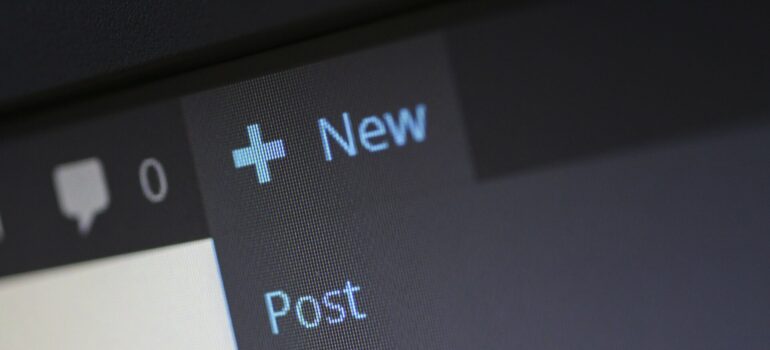
Entonces, con esto en mente, ¿por qué debería molestarse en deshabilitar la barra de administración de WordPress para todos los usuarios excepto los administradores? Bueno, la mayoría de los usuarios no necesitan la barra de administración . Tal como está, a menudo puede distraer e incluso puede causar confusión si el usuario hace clic mal. Además, puede arruinar la experiencia del usuario, especialmente si la barra choca con el diseño del sitio web. Sin mencionar que al hacerlo, está aumentando la seguridad de su sitio web. Entonces, exploremos cómo deshabilitar correctamente la barra de administración de WordPress para todos los usuarios.
Métodos para deshabilitar la barra de administración de WordPress para todos los usuarios excepto los administradores
Si solo tiene un puñado de usuarios, puede usar el método manual para deshabilitar la barra de administración para ellos. Esto se hace simplemente visitando la página Usuarios -> Todos los usuarios y haciendo clic en " editar " para cualquier usuario que desee deshabilitar. Al hacer clic en " editar" lo llevará a la página del editor de perfil donde puede desmarcar la casilla " Mostrar barra de herramientas al ver el sitio ". Todo lo que necesita hacer ahora es desplazarse hasta el botón " Actualizar usuario " y guardar.
La desactivación manual de la barra de administración funciona si tiene una pequeña cantidad de usuarios. Pero, si estás operando con un número mayor, tendrás que recurrir a otros métodos . Afortunadamente, estos métodos son bastante sencillos, especialmente si tiene experiencia previa con la funcionalidad de WordPress.
Usando un complemento
Como sucede con la mayoría de los problemas relacionados con WordPress, hay un complemento que puede ayudarlo. Como siempre, le recomendamos que haga una copia de seguridad de su sitio web antes de instalar cualquier complemento. Incluso los complementos simples pueden tener interacciones imprevistas con WordPress . Y, aunque probablemente pueda desinstalar el complemento problemático si algo sale mal, lo más fácil es simplemente hacer una copia de seguridad y volver a ella si es necesario.
El complemento que está buscando para resolver este problema es Ocultar barra de administración basada en roles de usuario. El proceso de instalación es bastante estándar, por lo que asumiremos que lo ha abordado con éxito. Una vez que haya instalado y activado el complemento, diríjase a la página Configuración -> Ocultar configuración de la barra de administración . Allí encontrará diferentes casillas de verificación que controlan de quién debe ocultarse la barra de administración. En este caso, desea seleccionar a todos menos al Administrador y hacer clic en Guardar cambios. Esto debería garantizar que su barra de administración esté deshabilitada para todos los usuarios, excepto los administradores.

Usando código
Si bien los complementos son bastante útiles, los usuarios de WordPress más experimentados optan por usar código siempre que sea posible. Hacerlo suele ser una forma más limpia de modificar WordPress , ya que no tiene que depender de la optimización del complemento que ha instalado. Además, también se suma al minimalismo general de su sitio web. Si no ha agregado código a WordPress antes, no se preocupe. No es como si tuviera que codificar una página de destino desde cero. De hecho, el proceso de agregar código es sorprendentemente simple. Lo primero que hay que hacer es copiar el siguiente código:
add_action('after_setup_theme', 'remove_admin_bar');
función remove_admin_bar() {
if (!usuario_actual_puede('administrador') && !es_admin()) {
show_admin_bar(falso);
}
}
El segundo paso es pegar el código en el archivo functions.php. Después de eso, todo lo que necesita hacer es guardar sus cambios.
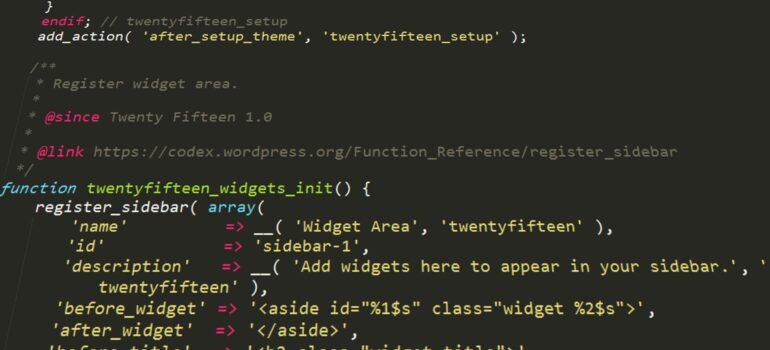
Para aquellos que quieran saber más, lo que hace el código es que verifica si el usuario actual no es un administrador y si no está viendo el panel de administración . Si se cumplen ambas condiciones, el código deshabilitará la barra de administración de WordPress.
Deshabilitar para todos los usuarios, incluidos los administradores
Como característica adicional, le explicaremos cómo deshabilitar completamente la barra de administración, incluso para los administradores. Aquí, de nuevo, el proceso es bastante sencillo. Si ha instalado el complemento que hemos mencionado, ya tiene la casilla de verificación para hacerlo . Si optó por la codificación, todo lo que tiene que hacer es modificar un poco el código anterior. Abra el archivo function.php y agregue el siguiente código:
add_filter('show_admin_bar', '__return_false');
El código que copió deshabilitará efectivamente la barra de administración para todos los usuarios, incluidos los administradores. Tenga en cuenta que esto se aplicará a todas las páginas públicas de su sitio web . Si desea utilizar las herramientas de su barra de administración, puede hacerlo desde el panel de administración de WordPress.
Una palabra de precaución
Dado que hemos cubierto numerosas "formas de modificar WordPress" en varios artículos, sentimos la necesidad de decir una palabra de precaución. Si bien WordPress tiene una tonelada de complementos y códigos que lo modifican, debe implementarlos sabiamente . Con demasiada frecuencia, los administradores eliminan rápidamente las herramientas que los usuarios podrían encontrar útiles. Por otro lado, cambian las herramientas existentes creyendo que la nueva versión será más fácil de usar mientras ignoran el hecho de que los usuarios se han acostumbrado a las herramientas que están usando.
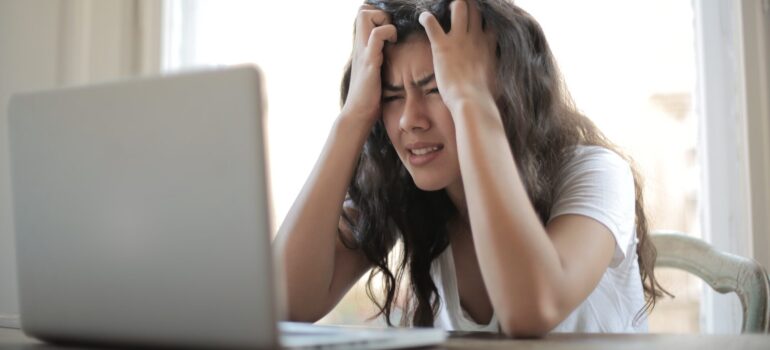
Por lo tanto, antes de deshabilitar la barra de administración de WordPress para todos los usuarios, excepto los administradores, intente hacerlo con suficiente previsión. De lo contrario, corre el riesgo de perjudicar la experiencia de usuario de su sitio web.
